작가:
Gregory Harris
창조 날짜:
16 4 월 2021
업데이트 날짜:
1 칠월 2024

콘텐츠
Windows는 일반적으로 설치할 때 자동으로 정품 인증되지만 시스템을 수동으로 정품 인증해야 하는 경우가 있습니다. 정품 인증을 통해 Microsoft는 시스템을 사용자만 사용하도록 할 수 있습니다(이는 불법 복제 방지에 도움이 됨). 컴퓨터를 업데이트했거나 Windows를 설치한 후 인터넷에 연결할 수 없는 경우 시스템을 수동으로 활성화해야 할 수 있습니다.
단계
방법 1/4: 온라인
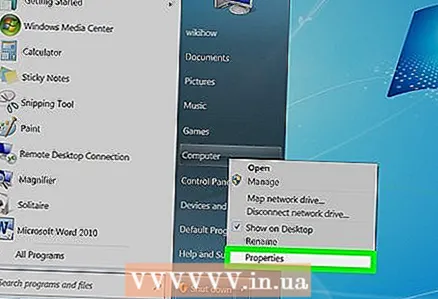 1 "컴퓨터"를 마우스 오른쪽 버튼으로 클릭하고 "속성"을 선택하십시오. 컴퓨터에 대한 기본 정보가 있는 창이 열립니다.
1 "컴퓨터"를 마우스 오른쪽 버튼으로 클릭하고 "속성"을 선택하십시오. 컴퓨터에 대한 기본 정보가 있는 창이 열립니다. - 또는 누르십시오 ⊞ 승리+정지시키다.
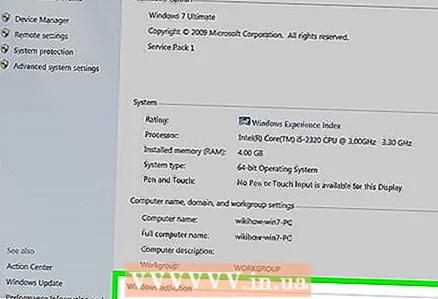 2 Windows 정품 인증 링크(창 하단에 있음)를 클릭합니다. 소프트웨어는 활성 인터넷 연결을 감지하려고 시도합니다. 연결이 있는 경우 "Windows 정품 인증" 옵션을 사용할 수 있습니다. 네트워크 연결이 되지 않으면 문제를 해결해 보십시오.
2 Windows 정품 인증 링크(창 하단에 있음)를 클릭합니다. 소프트웨어는 활성 인터넷 연결을 감지하려고 시도합니다. 연결이 있는 경우 "Windows 정품 인증" 옵션을 사용할 수 있습니다. 네트워크 연결이 되지 않으면 문제를 해결해 보십시오. 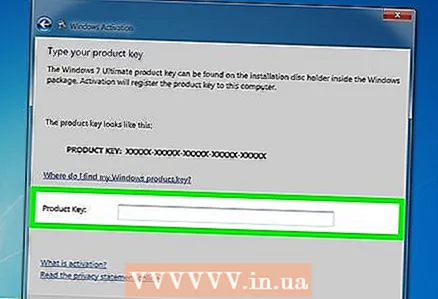 3 프롬프트에서 Windows 7 키를 입력합니다. Windows를 정품 인증하려면 유효한 25자 키를 입력해야 합니다. 키는 랩톱 밑면, 컴퓨터 케이스 뒷면, Windows 설치 디스크가 들어 있는 상자 또는 Windows 설명서에서 찾을 수 있습니다.
3 프롬프트에서 Windows 7 키를 입력합니다. Windows를 정품 인증하려면 유효한 25자 키를 입력해야 합니다. 키는 랩톱 밑면, 컴퓨터 케이스 뒷면, Windows 설치 디스크가 들어 있는 상자 또는 Windows 설명서에서 찾을 수 있습니다. - 시스템을 온라인으로 다운로드한 경우 이메일에서 키를 찾을 수 있습니다.
- 제품 키를 찾을 수 없으면 새 키를 구입해야 할 수 있습니다.
 4 딸깍 하는 소리.다음으로 Windows 복사본을 정품 인증합니다. 활성화 프로세스에는 시간이 걸릴 수 있습니다. 프로세스가 완료되면 확인 창이 열립니다. 시스템이 활성화되었는지 확인하려면 "컴퓨터"를 마우스 오른쪽 버튼으로 클릭하고 "속성"을 선택하십시오. "Windows가 활성화되었습니다"라는 메시지가 창 하단에 표시되어야 합니다.
4 딸깍 하는 소리.다음으로 Windows 복사본을 정품 인증합니다. 활성화 프로세스에는 시간이 걸릴 수 있습니다. 프로세스가 완료되면 확인 창이 열립니다. 시스템이 활성화되었는지 확인하려면 "컴퓨터"를 마우스 오른쪽 버튼으로 클릭하고 "속성"을 선택하십시오. "Windows가 활성화되었습니다"라는 메시지가 창 하단에 표시되어야 합니다.
방법 2/4: 전화로
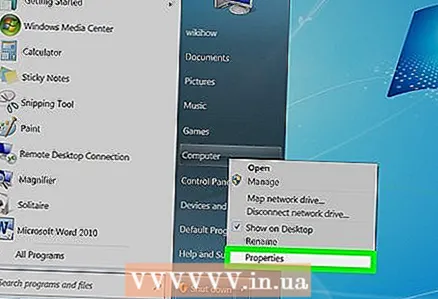 1 "컴퓨터"를 마우스 오른쪽 버튼으로 클릭하고 "속성"을 선택하십시오. 컴퓨터에 대한 기본 정보가 있는 창이 열립니다.
1 "컴퓨터"를 마우스 오른쪽 버튼으로 클릭하고 "속성"을 선택하십시오. 컴퓨터에 대한 기본 정보가 있는 창이 열립니다. - 또는 누르십시오 ⊞ 승리+정지시키다.
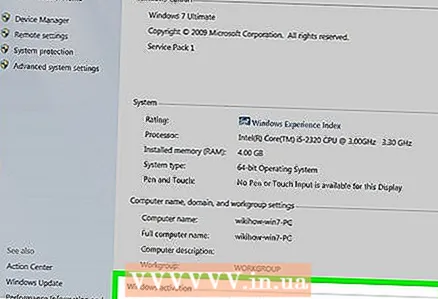 2 Windows 정품 인증 링크(창 하단에 있음)를 클릭합니다.
2 Windows 정품 인증 링크(창 하단에 있음)를 클릭합니다. 3 다른 활성화 방법 표시를 클릭합니다.
3 다른 활성화 방법 표시를 클릭합니다.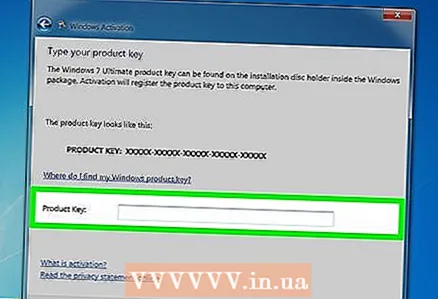 4 프롬프트에서 Windows 7 키를 입력합니다. Windows를 정품 인증하려면 유효한 25자 키를 입력해야 합니다. 키는 랩톱 바닥, 컴퓨터 케이스 뒷면, Windows 설치 디스크가 들어 있는 상자 또는 Windows 설명서에서 찾을 수 있습니다.
4 프롬프트에서 Windows 7 키를 입력합니다. Windows를 정품 인증하려면 유효한 25자 키를 입력해야 합니다. 키는 랩톱 바닥, 컴퓨터 케이스 뒷면, Windows 설치 디스크가 들어 있는 상자 또는 Windows 설명서에서 찾을 수 있습니다. - 시스템을 온라인으로 다운로드한 경우 이메일에서 키를 찾을 수 있습니다.
- 제품 키를 찾을 수 없으면 새 키를 구입해야 할 수 있습니다.
 5 딸깍 하는 소리.더 나아가. 자동 전화 시스템 사용을 선택합니다. 관리자 암호를 묻는 메시지가 나타날 수 있습니다. 이 경우 비밀번호를 입력하고 확인을 클릭합니다.
5 딸깍 하는 소리.더 나아가. 자동 전화 시스템 사용을 선택합니다. 관리자 암호를 묻는 메시지가 나타날 수 있습니다. 이 경우 비밀번호를 입력하고 확인을 클릭합니다.  6 전화를 걸면 코드를 받을 전화번호 목록이 표시됩니다(디스플레이에 표시됨).
6 전화를 걸면 코드를 받을 전화번호 목록이 표시됩니다(디스플레이에 표시됨). 7 선택한 번호로 전화하면 활성화 프로세스를 안내하는 자동화된 시스템에 연결됩니다. 디스플레이에 표시된 코드를 입력하라는 메시지가 표시됩니다.
7 선택한 번호로 전화하면 활성화 프로세스를 안내하는 자동화된 시스템에 연결됩니다. 디스플레이에 표시된 코드를 입력하라는 메시지가 표시됩니다. 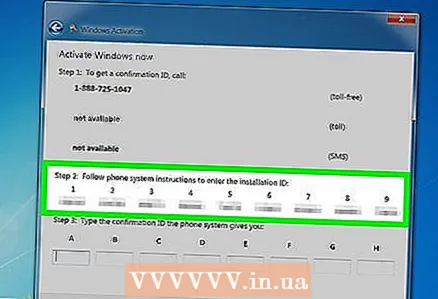 8 전화 키패드를 사용하여 코드를 입력합니다.
8 전화 키패드를 사용하여 코드를 입력합니다.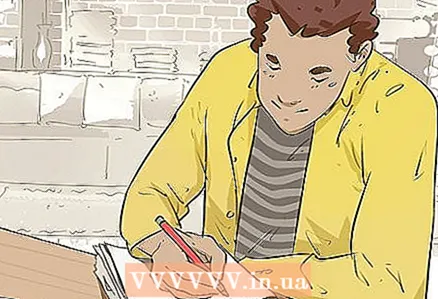 9 코드를 입력하면 확인 번호를 받게 됩니다. 받아 적어.
9 코드를 입력하면 확인 번호를 받게 됩니다. 받아 적어. 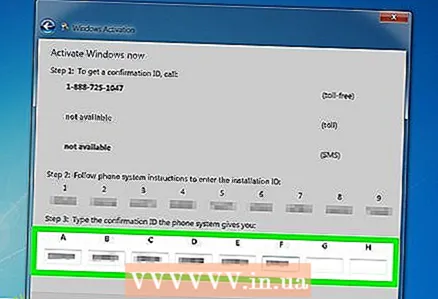 10 활성화 창에 확인 번호를 입력하고 클릭합니다.더 나아가.
10 활성화 창에 확인 번호를 입력하고 클릭합니다.더 나아가.- 활성화에 실패하면 전화를 끊지 말고 Microsoft 고객 지원 담당자에게 문의하십시오.
방법 3/4: 모뎀을 통해
 1 "컴퓨터"를 마우스 오른쪽 버튼으로 클릭하고 "속성"을 선택하십시오. 컴퓨터에 대한 기본 정보가 있는 창이 열립니다.
1 "컴퓨터"를 마우스 오른쪽 버튼으로 클릭하고 "속성"을 선택하십시오. 컴퓨터에 대한 기본 정보가 있는 창이 열립니다. - 또는 누르십시오 ⊞ 승리+정지시키다.
 2 Windows 정품 인증 링크(창 하단에 있음)를 클릭합니다.
2 Windows 정품 인증 링크(창 하단에 있음)를 클릭합니다.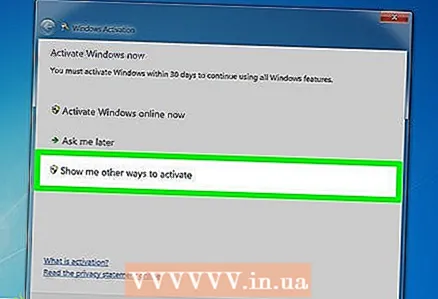 3 다른 활성화 방법 표시를 클릭합니다.
3 다른 활성화 방법 표시를 클릭합니다. 4 프롬프트에서 Windows 7 키를 입력합니다. Windows를 정품 인증하려면 유효한 25자 키를 입력해야 합니다. 키는 랩톱 바닥, 컴퓨터 케이스 뒷면, Windows 설치 디스크가 들어 있는 상자 또는 Windows 설명서에서 찾을 수 있습니다.
4 프롬프트에서 Windows 7 키를 입력합니다. Windows를 정품 인증하려면 유효한 25자 키를 입력해야 합니다. 키는 랩톱 바닥, 컴퓨터 케이스 뒷면, Windows 설치 디스크가 들어 있는 상자 또는 Windows 설명서에서 찾을 수 있습니다. - 시스템을 온라인으로 다운로드한 경우 이메일에서 키를 찾을 수 있습니다.
- 제품 키를 찾을 수 없으면 새 키를 구입해야 할 수 있습니다.
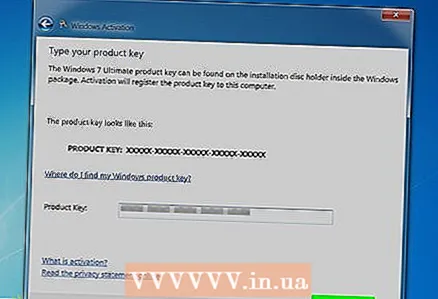 5 딸깍 하는 소리.더 나아가. "모뎀을 사용하여 활성화"를 선택합니다.관리자 암호를 묻는 메시지가 나타날 수 있습니다. 이 경우 비밀번호를 입력하고 확인을 클릭합니다.
5 딸깍 하는 소리.더 나아가. "모뎀을 사용하여 활성화"를 선택합니다.관리자 암호를 묻는 메시지가 나타날 수 있습니다. 이 경우 비밀번호를 입력하고 확인을 클릭합니다. 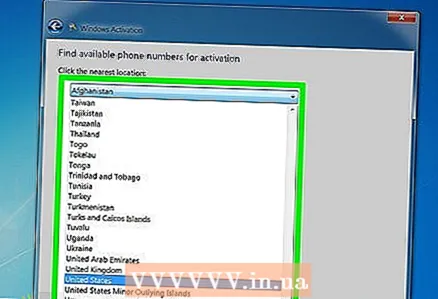 6 가장 가까운 서버를 선택하십시오. 다음을 클릭하여 서버에 연결하고 시스템을 활성화합니다. 활성화 프로세스에는 시간이 걸릴 수 있습니다. 프로세스가 완료되면 확인 창이 열립니다.
6 가장 가까운 서버를 선택하십시오. 다음을 클릭하여 서버에 연결하고 시스템을 활성화합니다. 활성화 프로세스에는 시간이 걸릴 수 있습니다. 프로세스가 완료되면 확인 창이 열립니다. - 시스템이 활성화되었는지 확인하려면 "컴퓨터"를 마우스 오른쪽 버튼으로 클릭하고 "속성"을 선택하십시오. "Windows가 활성화되었습니다"라는 메시지가 창 하단에 표시되어야 합니다.
방법 4/4: 활성화 비활성화
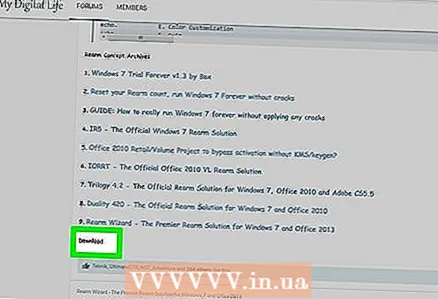 1 InfiniteRearm 유틸리티를 다운로드합니다. 다양한 사이트에서 찾을 수 있습니다. 라이선스가 부여된 Windows 사본을 소유하지 않은 경우 이 유틸리티를 사용하는 것은 불법입니다.
1 InfiniteRearm 유틸리티를 다운로드합니다. 다양한 사이트에서 찾을 수 있습니다. 라이선스가 부여된 Windows 사본을 소유하지 않은 경우 이 유틸리티를 사용하는 것은 불법입니다. - 재정비 마법사 소프트웨어의 일부로 InfiniteRearm을 다운로드해야 할 수도 있습니다.
 2 다운로드한 파일을 더블 클릭하고 파일을 드래그 무장 마법사.cmd 바탕 화면이나 다른 장소에.
2 다운로드한 파일을 더블 클릭하고 파일을 드래그 무장 마법사.cmd 바탕 화면이나 다른 장소에.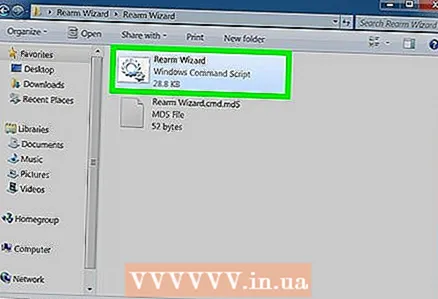 3 파일을 실행합니다.무장 마법사.cmd... 명령 프롬프트가 열리고 InfiniteRearm 설치 과정을 안내합니다.
3 파일을 실행합니다.무장 마법사.cmd... 명령 프롬프트가 열리고 InfiniteRearm 설치 과정을 안내합니다. 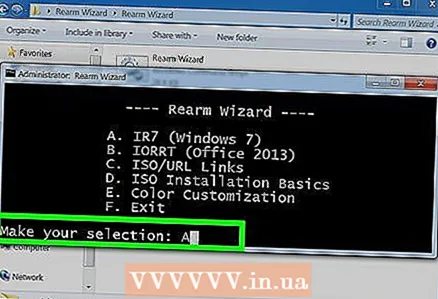 4 메인 메뉴에서 "A"를 선택하십시오. 그러면 IR7(InfiniteRearm 7)이 다운로드됩니다.
4 메인 메뉴에서 "A"를 선택하십시오. 그러면 IR7(InfiniteRearm 7)이 다운로드됩니다.  5 InifinteRearm 메뉴에서 "A"를 선택합니다. InfiniteRearm 서비스가 설치됩니다. 컴퓨터가 다시 시작됩니다.
5 InifinteRearm 메뉴에서 "A"를 선택합니다. InfiniteRearm 서비스가 설치됩니다. 컴퓨터가 다시 시작됩니다. 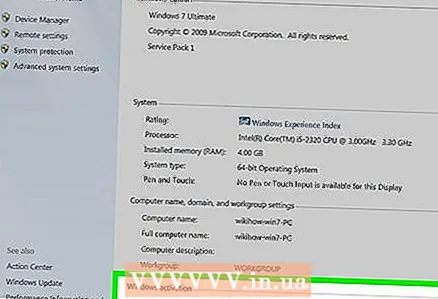 6 InfiniteRearm은 시스템 평가판에서 타이머를 지속적으로 재설정하므로 이제 시스템을 안전하게 사용할 수 있습니다.
6 InfiniteRearm은 시스템 평가판에서 타이머를 지속적으로 재설정하므로 이제 시스템을 안전하게 사용할 수 있습니다. 7 타이머가 만료되면 프로그램을 다시 설치하고 프로세스를 다시 시작하십시오(프로그램은 180일 후에 다시 설치해야 함).
7 타이머가 만료되면 프로그램을 다시 설치하고 프로세스를 다시 시작하십시오(프로그램은 180일 후에 다시 설치해야 함).
팁
- 전화로 Windows 7을 정품 인증할 수 없으면 전화를 끊지 마십시오. 고객 서비스 담당자에게 연결되어 도움을 드립니다.
- 소프트웨어 상자에서 Windows 7 제품 키를 찾을 수 있습니다. 인터넷에서 프로그램을 다운로드한 경우 확인 이메일로 키를 받게 됩니다.



